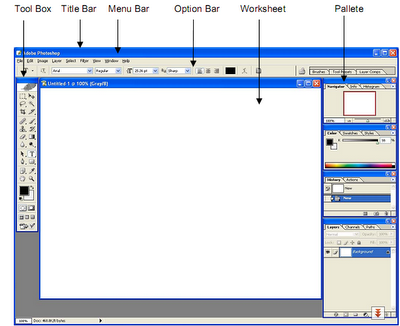Mengenal Photoshop CS
Adobe Photoshop merupakan salah satu program aplikasi yang ditujukan untuk menyunting dan memanipulasi image (image-editing). Dengan Adobe Photoshop CS Anda dapat dengan mudah membuat dan menyunting image dengan kualitas yang tinggi yang siap untuk dicetak, ditempatkan di situs Web dan untuk keperluan lainnya.
Adobe Photoshop CS merupakan program aplikasi pengolah image atau gambar berbasis titik atau Bitmap. Gambar bitmap atau yang sering disebut Raster, merupakan gambar yang dibentuk dari grid-grid warna. Grid ini adalah elemen dasar dari sebuah image atau gambar yang disebut pixel atau picture elements. Pada saat Anda menyunting image , proses yang terjadi sebenarnya adalah Anda hanya menyunting lokasi pixel-pixel ini.
Gambar bitmap ini biasanya digunakan pada fotografi atau digital painting sehingga mode ini sangat bergantung pada tingkat kepadatan (resolusi) grid pixel-nya. Semakin tinggi resolusi sebuah image atau gambar, maka pixel yang dikandungnya akan semakin banyak dan semakin rapat sehingga image atau gambar akan mempunyai detail yang lebih baik atau nyata. Namun perlu diperhatikan bahwa semakin besar resolusi sebuah image atau gambar akan berakibat ukuran filenya semakin besar.
Mengenal Interface
- Info Pallete
- Navigator/info Pallete
- Option Bar
- Image Area
- Title Bar
- Tool Box
- Menu Bar
Gambar 1.5 Lembar kerja Adobe Photosop CS
Title Bar / Baris Judul :
Berfungsi menampilkan judul file aplikasi yang sedang aktif. Dalam title bar akan ditampilkan nama file beserta ekstensinya.
Menu Bar :
Disebut juga menu pull down yang terdapat pada program aplikasi adobe photosop / menu dalam bentuk teks yang salah satu hurufnya terdapat garis bawah.
Gambar 1.7 Menu Bar
Option Bar :
Merupakan toolbar bagian dari tool yang aktif yang memiliki bentuk dan fungsi yang berbeda2
Gambar 1.8 Option Bar
Toolbox
Merupakan bagian mendasar yang sangat penting untuk diketahui. Toolbox merupakan kumpulan ikon yang berguna untuk melakukan proses desain grafis ataupun editing gambar.
Gambar 1.9 Toolbox
Image Area
Merupakan daerah yang berbentuk kotak yang menunjukkan jenis kertas terletak di dalam drawing window. Semua objek atau gambar yang melewati area ini tidak akan dicetak oleh printer.
Photosop CS menyediakan fasilitas palette yang berfungsi untuk memantau , mengatur dan memperbaiki gambar. Dalam keadaan default, palette di tempatkan bersamaan dalam satu grup. Untuk menampilkan suatu palette, anda dapat melakukan langkah-langkah berikut ini :
- Klik menu window.
- Pilih nama palette.
Untuk menampilkan dan menyembunyikan beberapa atau seluruhnya palette dapat dilakukan dengan beberapa cara, antara lain sebagai berikut :
- Menampilkan dan menyembunyikan seluruh palette, option bar dan tool box dengan menekan tombol Tab pada keyboard.
- Menampilkan dan menyembunyikan seluruh palette yang telah tampil, dengan menekan tombol (Shift + Tab) pada keyboard.
Palette
Gambar 1.10 Palette
Jenis – jenis Palette
a. Navigator Pallet
Palette ini berfungsi mengatur besar kecilnya tampilan ukuran gambar dalam lembar kerja (kanvas) melalui sebuah salinan miniature gambar. Bagian tengah navigator disebut thumbnail. Untuk memperbesaran gambar, klik ikon zoom in , sedangkan untuk memperkecil gambar klik ikon zoom out.
b. Info Palette
Palette ini berfungsi memberikan informasi bagian image yang ditunjuk oleh pointer tentang persentase campuran warna, titik koordinat, dan posisi pointer mouse dalam kanvas
c. Color Pallet
Palette ini berfungsi mengatur persentase campuran setiap komponen warna pada foreground dan background, antara lain mode RGB dengan cara menggeser slinder untuk menentukan setiap bagian dari mode pewarnaan atau dengan mengklik set foreground
d. Swatches Palette
Palette ini berfungsi mengatur warna dengan menggunakan warna yang disediakan
e. Styles Palette
Palette ini berfungsi mengatur objek dengan sistem pewarnaan dan efek yang telah disediakan.
Styles Palette
f. History Palette
Palette ini berfungsi mengatur objek dengan sistem pewarnaan dan efek yang telah disediakan.
g. Action Palette
Palette ini berfungsi untuk menjalankan perintah yang akan diterapkan pada gambar yang diproses lebih lanjut. Untuk melakukan action yang telah ada, pilih nama action yang telah ada. Selanjutnya klik tombol play selection.
h. Layers Palette
Palette ini berfungsi untuk mengatur layer (lapisan gambar) sehingga memudahkan dalam pengaturan urutan lapisan gambar tanpa mempengaruhi bagian lapisan lainnya.
i. Channels Palette
Palette ini berfungsi untuk merekam komponen warna yang digunakan pada gambar bagian atasnya merupakan perpaduan atau model warna dari warna-warna yang berada pada bagian bawahnya..
j. Paths Palette
Palette ini berfungsi untuk menyimpan bagian gambar yang dipotong sehingga sewaktu-waktu bagian potongan tersebutdapat ditampilkan kembali. Untuk memotong gambar anda dapat menggunakan tool magic wand, lasso, atau marquee